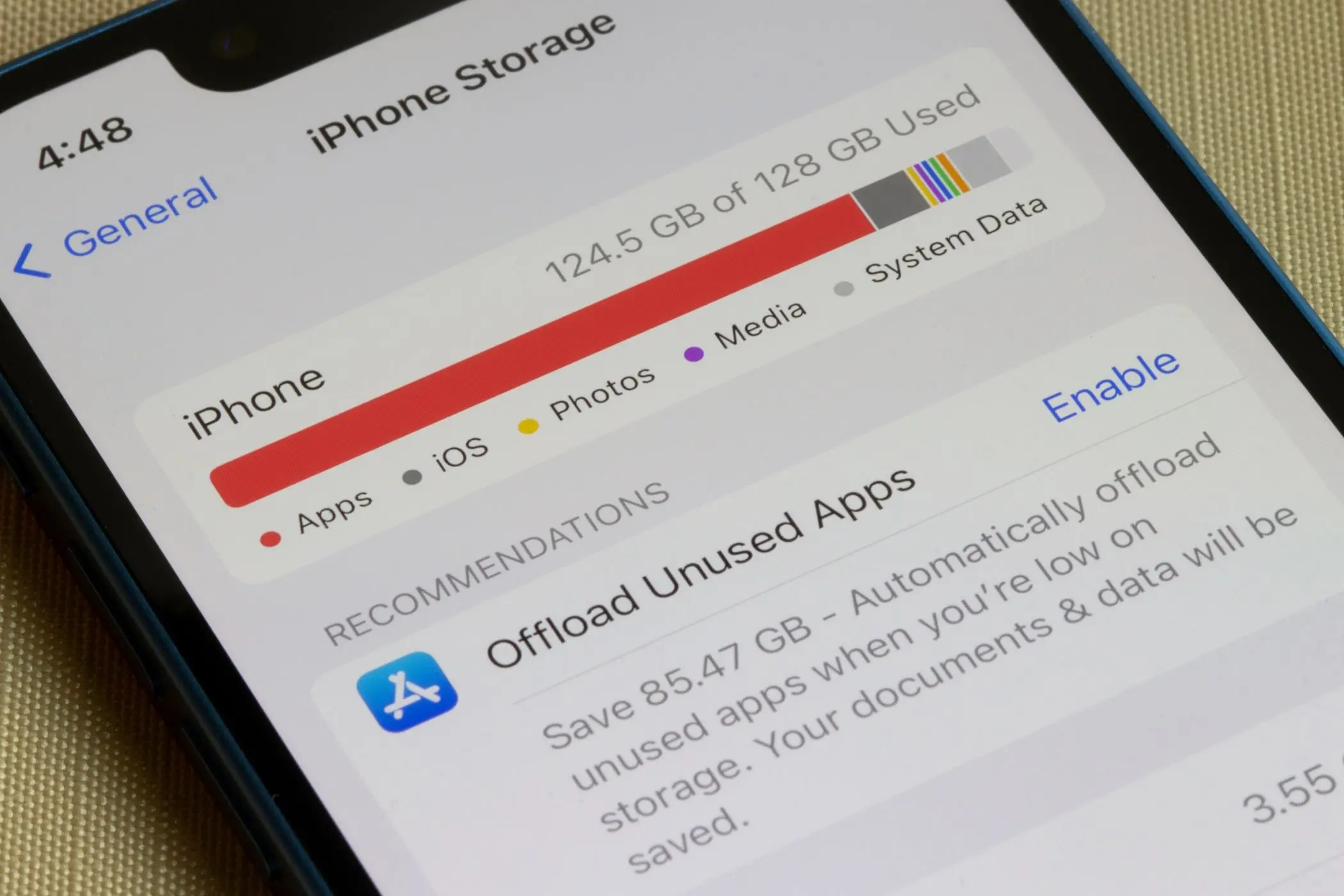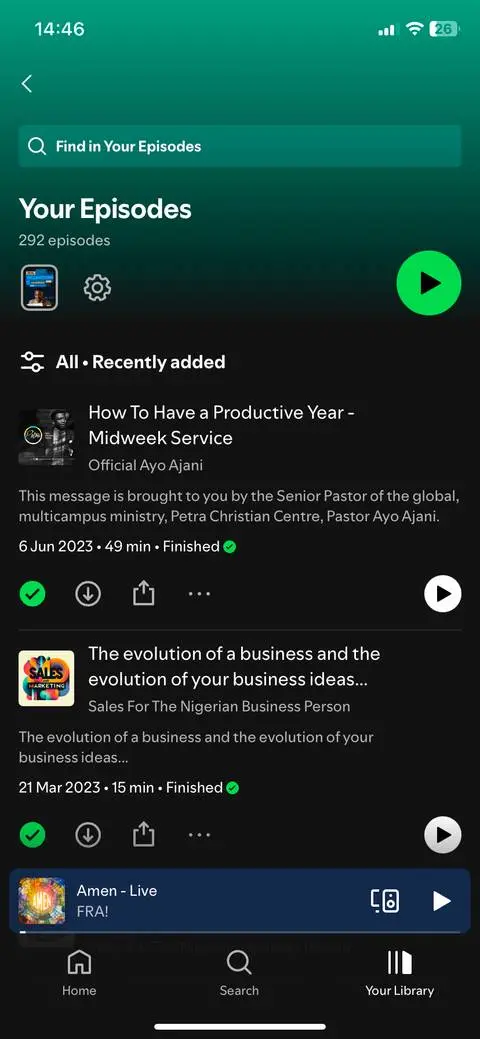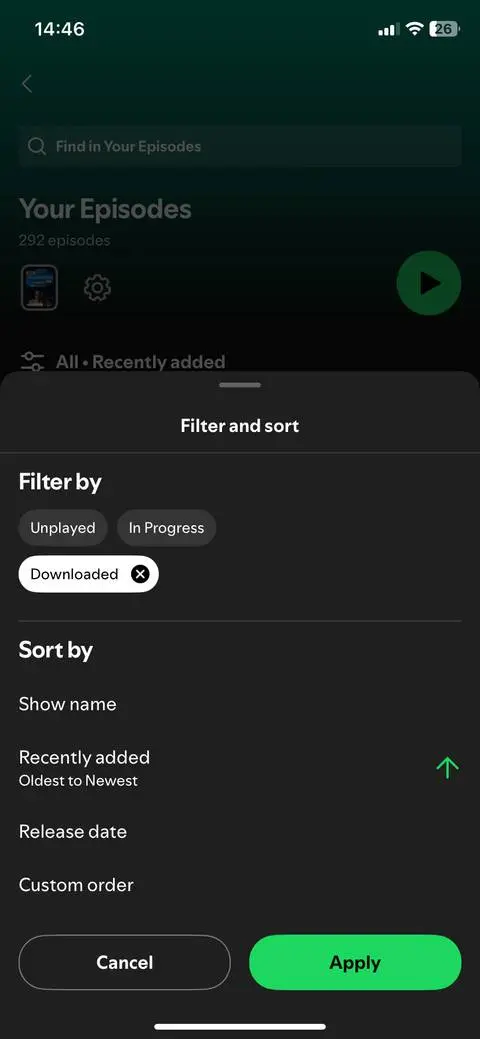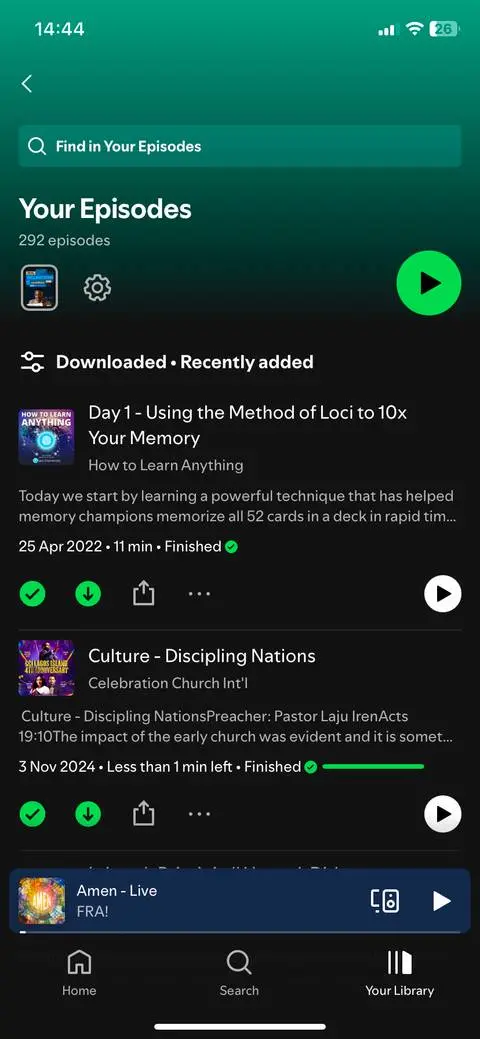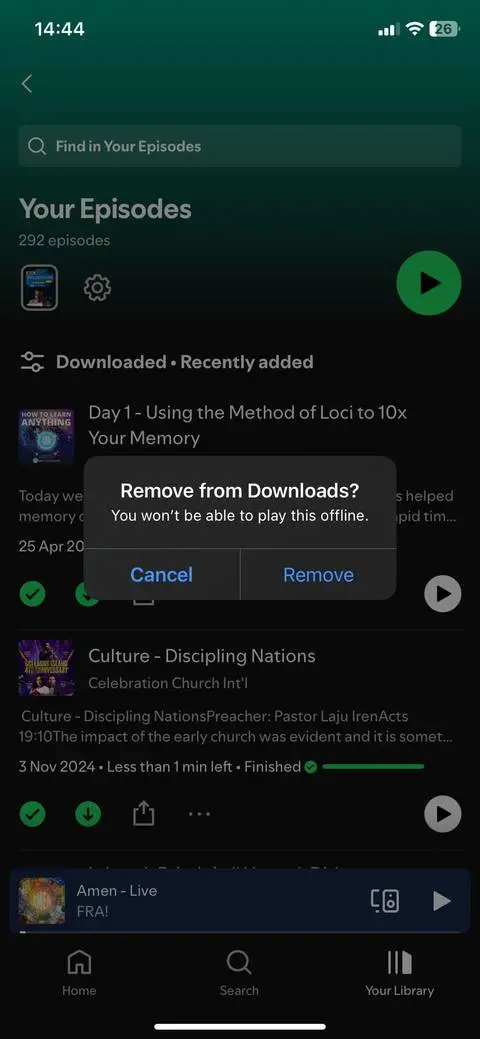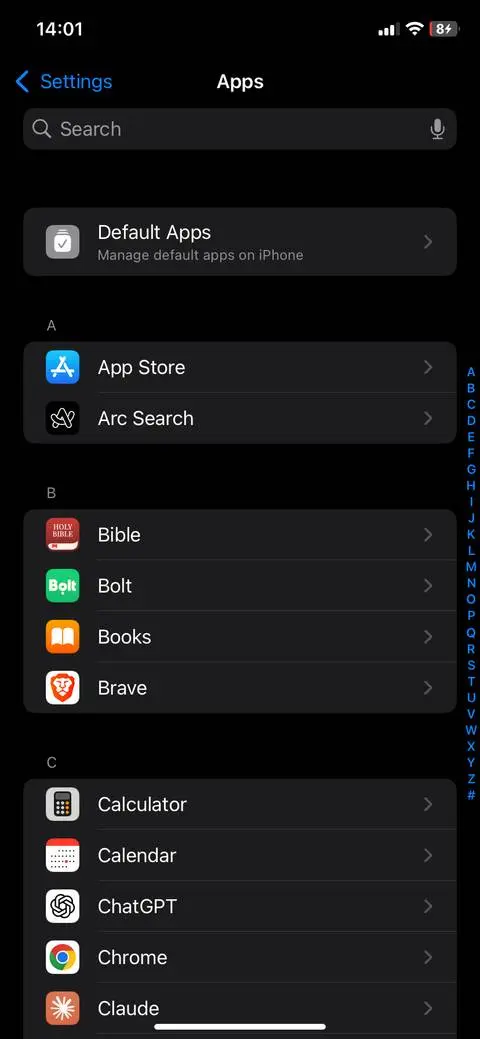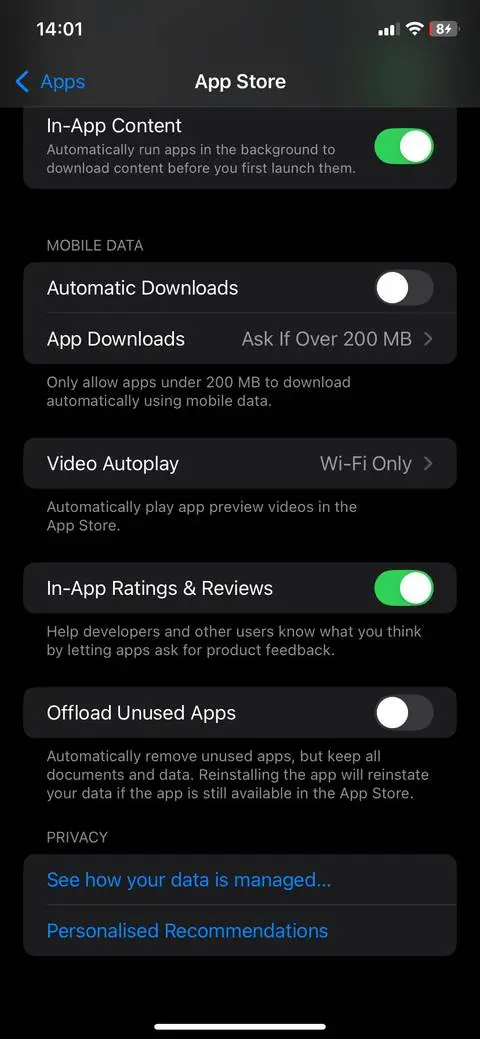یک روش موثر برای خالی کردن حافظه آیفون و آیپد، مدیریت فایلهای دانلود شده است. شاید با حذف آهنگهای دانلود شده در اسپاتیفای و اپل موزیک و همینطور حذف ویدیوهای دانلود شده از یوتیوب و نتفلیکس، بخش زیادی از حافظه اشغال شده، خالی شود.
در کنار حذف کردن فایلهای دانلود شده میتوانید برنامههایی که به کلی استفاده نمیکنید را حذف کنید و اگر احتمال میدهید که در آینده به برنامهای نیاز داشته باشید، میتوانید به جای حذف کردن آن، از قابلیتی به اسم آفلود اپلیکیشن در iOS استفاده کنید.
در ادامه به مقولهی مدیریت فایلهای دانلود شده و روش آفلود کردن برنامهها در آیفون و آیپد میپردازیم. با اینتوتک همراه باشید.
مدیریت فایلهای دانلود شده در اسپاتیفای و اپل موزیک و غیره
بیشتر کاربران گوشی و تبلت از سرویسهای استریم ویدیو نظیر یوتیوب و نتفلیکس و سایتهایی نظیر آپارات استفاده میکنند. در این نوع برنامهها معمولاً فایلها برای دسترسی آفلاین به صورت خودکار دانلود میشود و شاید در درازمدت دهها گیگابایت حافظه اشغال شود!
بعضی از کاربران آیفون برای گوش دادن به موسیقی، از اپهای معروفی نظیر اسپاتیفای استفاده میکنند. حجم فایلهای موسیقی به مراتب کمتر از ویدیو است اما به هر حال اگر تعداد زیادی آهنگ برای گوش دادن در حالت آفلاین دانلود شده باشد، این موارد نیز فضای زیادی اشغال میکند.
برای چک کردن حجم فایلهای دانلود شده میتوانید برنامهی تنظیمات آیفون و بخش General و سپس iPhone Storage را بررسی کنید. اگر در برنامهای نظیر اسپاتیفای فایلهای زیادی دانلود شده، آن اپ را باز کنید و بخش مربوط به دسترسی آفلاین و فایلهای دانلود شده را بررسی کنید.
به عنوان مثال در برنامه Spotify میتوانید از قابلیت فیلتر کردن فایلها استفاده کنید و فیلتر Downloaded را فعال کنید تا فقط موارد دانلود شده لیست شود.
در ادامه میتوانید آهنگها را یکییکی از لیست موارد دانلود شده حذف کنید.
دقت کنید که خوشبختانه در اغلب اپهای استریم ویدیو یا موزیک، گزینهای برای پاکسازی همهی موارد دانلود شده وجود دارد.
روش آفلود کردن برنامه در آیفون
در هر گوشی و تبلتی، حذف برنامههایی که استفاده نمیکنید یک راه ساده برای خالی کردن حافظه است. اگر کاربر آیفون یا آیپد هستید میتوانید به جای حذف کامل برنامه در آیفون و آیپد از قابلیت آفلود کردن اپلیکیشن استفاده کنید. تفاوت آفلود کردن با حذف کامل برنامه در این است که فقط برنامه حذف میشود و فایلهای شخصی و دیتای برنامه حذف نمیشود. لذا اگر در آینده به آن برنامه نیاز داشته باشید، با نصب کردن برنامه همهی فایلها و اطلاعات شخصی برمیگردد.
برای آفلود کردن اپ در آیفون مراحل زیر را طی کنید:
- اپلیکیشن تنظیمات یا Settings آیفون را باز کنید.
- روی App Store تپ کنید.
- قابلیت Offload Unused Apps یا آفلود کردن برنامههای بلااستفاده را فعال کنید.
- برای آفلود برنامه دلخواه در صفحه اصلی اپ تنظیمات روی General تپ کنید.
- در صفحه بعدی روی iPhone Storage یا حافظه ذخیرهسازی آیفون تپ کنید.
- روی برنامهی موردنظر تپ کنید.
- گزینهی Offload App را لمس کنید.
makeuseofاینتوتک